Samsung SGH-X640 User Manual
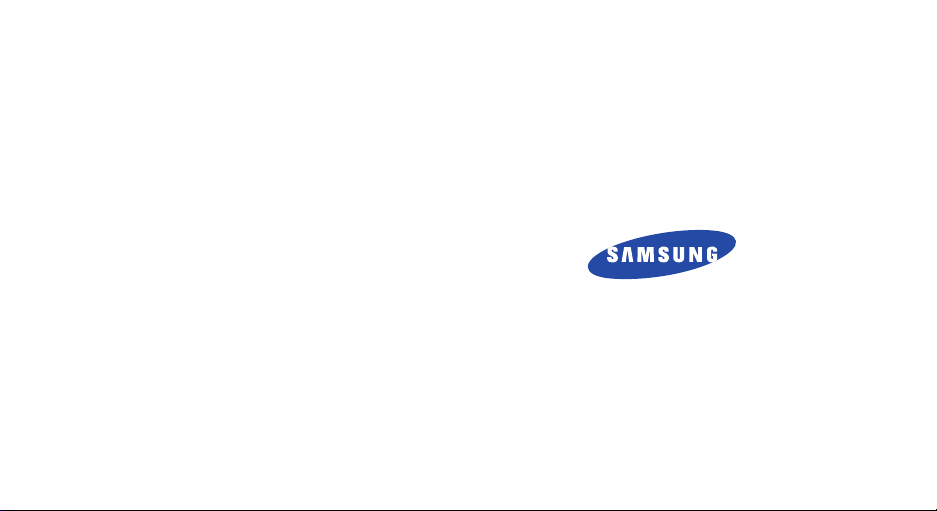
* Зміст цього посібника може відрізнятися від Вашого телефону в
залежності від встановленого програмного забезпечення або
постачальника послуг.
SAMSUNG ELECTRONICS
World Wide Web
http://www.samsungmobile.com
Printed in Korea
Code No.: GH68-06727A
Ukrainian. 05/2005. Rev. 1.0

SGH-X640
Посібник
користувача
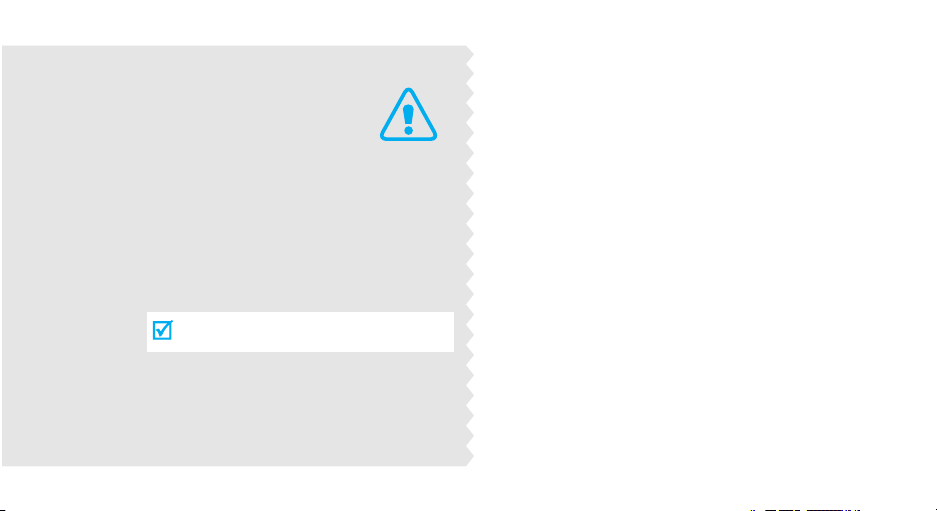
Важливі
застереження
щодо
безпеки
Недотримання цих вказівок може бути
небезпечним чи суперечити закону.
Безпека руху понад усе
Не використовуйте телефон, тримаючи його в руці,
під час керування транспортним засобом. Спочатку
зупиніть транспортний засіб.
Вимикайте телефон під час заправки пального
Не користуйтеся телефоном на автозаправних
станціях (станціях обслуговування) чи поблизу
пального або хімічних речовин.
Вимикання у літаку
Бездротові телефони можуть стати причиною
перешкод. Їх використання у літаку незаконне та
небезпечне.
Вимикайте телефон поблизу медичного обладнання
У лікарнях та медичних закладах можливе
використання обладнання, чутливого до зовнішнього
радіочастотного випромінювання. Дотримуйтесь усіх
чинних положень та правил.
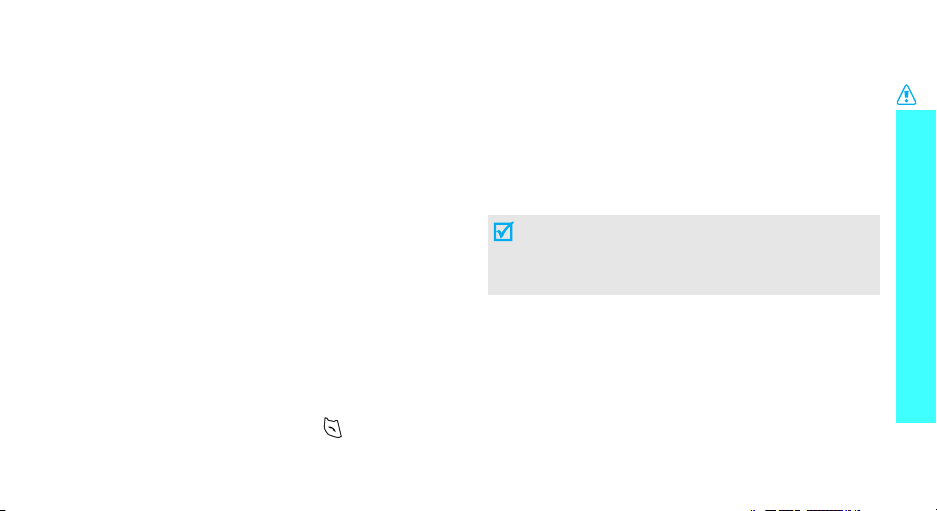
Перешкоди
На всі бездротові телефони можуть впливати перешкоди,
що може негативно позначитися на їх роботі.
Не забувайте про можливість наявності спеціальних
положень
Дотримуйтесь усіх чинних спеціальних нормативних
положень у будь-якому регіоні і завжди вимикайте свій
телефон у місцях, де користування ним заборонене або
коли він може стати причиною перешкод чи небезпеки.
Водонепроникність
Контакт з водою може пошкодити Ваш телефон.
Оберігайте телефон від контактів з водою.
Особливі умови використання
Використовуйте лише у звичайному положенні (тримайте
біля вуха). Не торкайтеся антени, коли телефон увімкнено.
Виклик служби екстреної допомоги
Введіть номер служби екстреної допомоги у місці
перебування, а потім натисніть клавішу .
Тримайте свій телефон подалі від дітей
Тримайте телефон та всі його складові і аксесуари в
місцях, недоступних для дітей.
Аксесуари та акумулятори
Використовуйте лише аксесуари та акумулятори, ухвалені
компанією Samsung. Використання будь-яких неухвалених
аксесуарів може пошкодити Ваш телефон та стати
причиною травмування.
• Телефон може вибухнути, якщо акумулятор буде
замінено на акумулятор неправильного типу.
• Позбавляйтеся використаних акумуляторів згідно з
вказівками виробника.
Кваліфіковане обслуговування
Лагодити телефон мають право лише кваліфіковані
спеціалісти.
Для отримання більш детальної інформації див. "Важлива
інформація щодо безпеки" на стор. 61.
Важливі застереження щодо безпеки
1
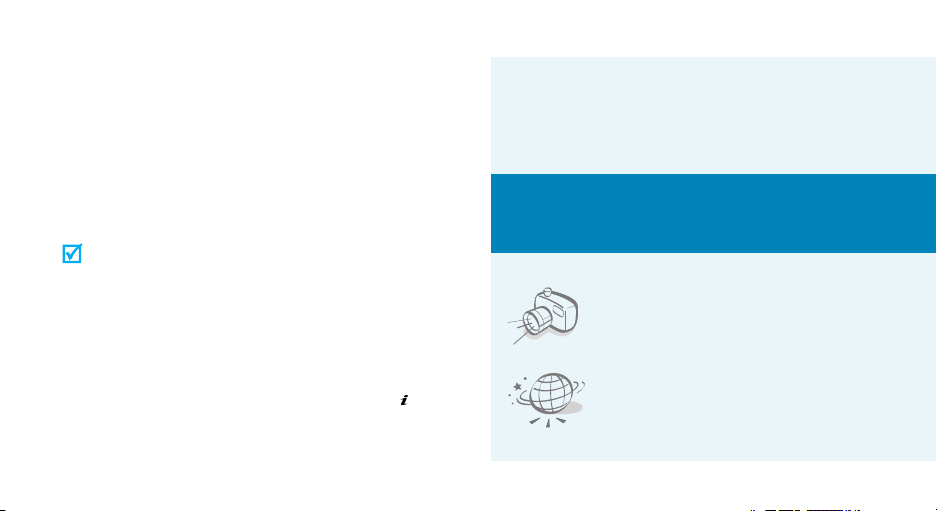
Про цей Посібник
В Посібнику користувача викладена стисла інформація
щодо використання Вашого телефону. Щоб швидко
навчитися основам використання свого телефону, будь
ласка, звертайтеся до "Початок роботи" та "Інші функції
телефону".
У цьому посібнику для позначення інструкцій
використовуються такі піктограми:
Вказує, що Вам необхідно звернути особливу увагу
на подану нижче інформацію щодо безпеки чи
функцій телефону.
Вказує, що Ви можете отримати докладнішу
інформацію на вказаній сторінці.
Вказує, що Вам потрібно натиснути клавіші навігації,
щоб перейти до вказаної опції, а потім вибрати її.
[ ] Позначає клавішу на телефоні. Наприклад,
< > Позначає програмну клавішу, функція якої
відображена на екрані телефону. Наприклад,
<
Меню
2
>.
[].
• Простий компактний дизайн із внутрішньою
антеною
Потужна технологія розміщення антени всередині
Samsung забезпечує найкращу якість дзвінків без
дратівливої зовнішньої антени.
Спеціальні
функції
Вашого телефону
• Фотокамера
Використовуйте модуль камери у
Вашому телефоні для
фотографування.
•WAP-браузер
Отримуйте доступ до бездротового
Інтернету, різних послуг та до
найсвіжішої інформації.
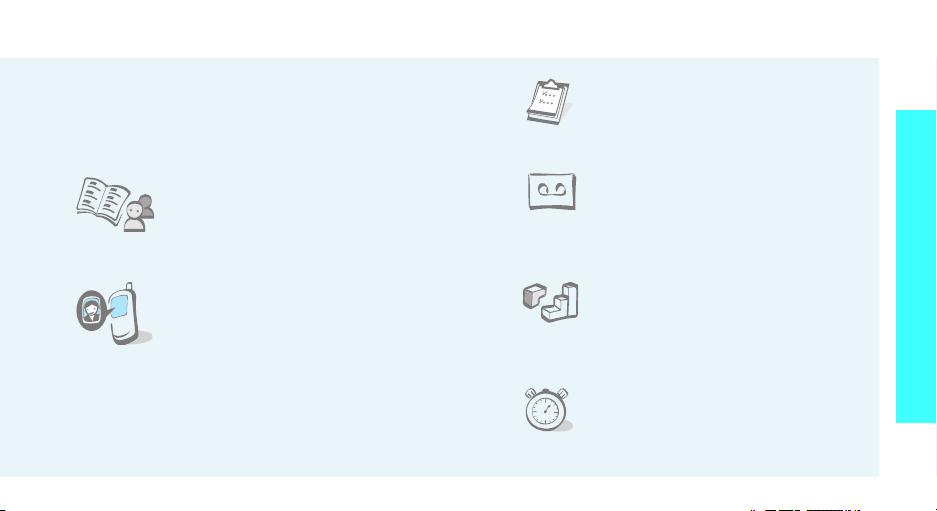
• Чіткість звуку
Використовуйте функцію "Чіткість звуку" для
збільшення гучності та розбірливості вхідного
дзвінка навіть у випадку, коли Ви перебуваєте
посеред натовпу.
• Телефонна книга
Можна зберегти до 1000
контактних номерів.
• Календар та Список справ
Стежте за своїми щоденними та
місячними планами і завданнями.
• Диктофон
Записуйте нагадування та звуки.
Спеціальні функції Вашого телефону
• Визначення абонента по
фотографії
Дізнайтеся, хто Вам телефонує, по
фотографії, що відображається на
дисплеї.
• Служба мультимедійних повідомлень (MMS)
Надсилайте та отримуйте MMS-повідомлення, що
містять текст, зображення та звукові записи.
• Java
Розважайтесь іграми на базі
Java™, завантаженими в телефон,
та завантажуйте нові ігри.
• Таймер та секундомір
Ведіть відлік часу для окремої події
або заміряйте час, який потрібен
для виконання Вашої вправи чи
роботи.
3
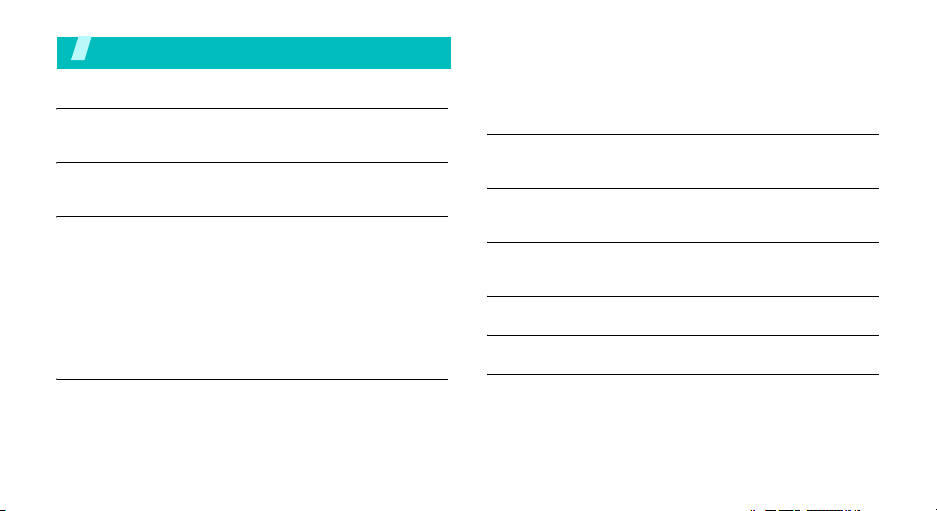
Зміст
Розпакування 6
Переконайтеся у наявності всіх елементів
Ваш телефон 6
Кнопки, функції та розміщення
Початок роботи 7
Перше використання телефону
Настроювання телефону та заряджання акумулятора ......... 7
Увімкнення та вимкнення живлення........................................ 8
Клавіші та дисплей ................................................................... 9
Функції доступу до меню ........................................................ 11
Настроювання телефону ....................................................... 12
Здійснення дзвінків та відповідь на них ................................ 13
Інші функції телефону 14
Знайомство з фотокамерою, WAP, повідомленнями та іншими
спеціальними функціями
Використання фотокамери..................................................... 14
Перегляд WAP-сторінок ......................................................... 14
4
Використання телефонної книги........................................... 15
Надсилання повідомлень...................................................... 15
Перегляд повідомлень........................................................... 16
Керування планами................................................................ 17
Введення тексту 18
Режими "АБВ", "T9", "Цифри" та "Символи"
Функції дзвінків 20
Розширені функції дзвінків
Функції меню 25
Перелік всіх опцій меню
Пошук та усунення несправностей 59
Важлива інформація щодо безпеки 61
Предметний показчик 68
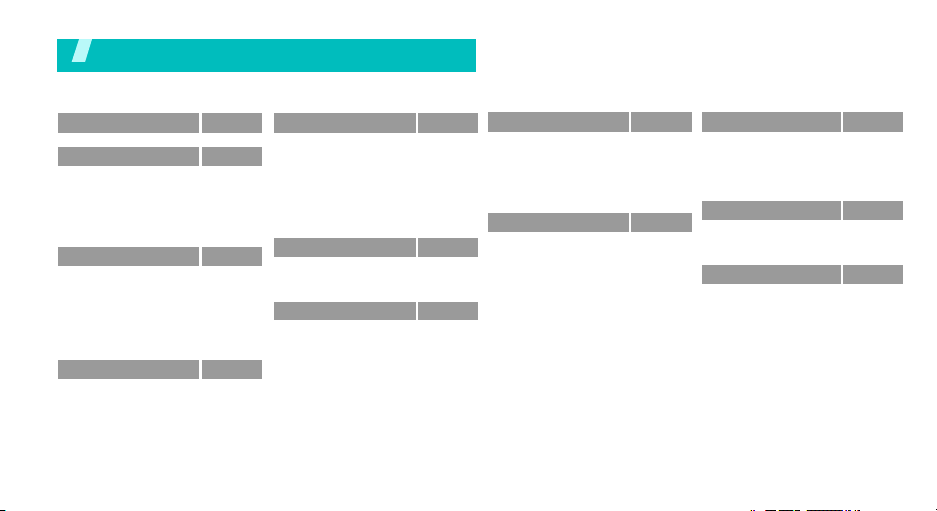
Огляд функцій меню
Щоб відкрити режим "Меню", натисніть <
*
1 SIM AT
1
2 Журнал дзвінків
1 Пропущенi
2 Вхiднi
3 Вихiднi
4 Видалити всі
5 Трива лість
6
Вартість
*
3 Послуги мережі
1 Переадресація
2 Заборона дзвінків
3 Очікування дзвінка
4 Вибір мережі
5 Ідентиф.номера
6 Вибір діапазону
7
Активна лінія
4 Настройка звуку
1 Звук дзвінка
2 Звук повідомлення
3 Увім/Вимк живлення
4 Звук з'єднання
5 Звук клавіатури
6 Щохвилинний звук
7 Режим без звуку
8 Сигнал під час дзвінка
стор. 28
стор. 29
стор. 29
стор. 29
стор. 29
стор. 29
стор. 29
стор. 30
стор. 30
стор. 30
стор. 31
стор. 32
стор. 32
стор. 32
стор. 32
*
стор. 33
стор. 33
стор. 33
стор. 33
стор. 33
стор. 34
стор. 34
стор. 34
стор. 34
стор. 34
Меню
> в режимі очікування. Натисніть <
5 Повідомлення
1 SMS повідомлення
2 MMS повідомлення
3 Push повідомлення
4 Шаблони
5 Голо со ва пошта
6 Мовлення
7 Настройки
8 Стан пам’яті
6 WAP&Ігри
1 Послуги WWW
2 Мультимедіа
3 Світ JAVA
7 Органайзер
1 Нове нагадування
2 Календар
3 Список справ
4 Годинник
5 Будильник
6 Диктофон
7 Калькулятор
8 Конвертер
9 Таймер
10 Секундомір
стор. 34
стор. 34
стор. 36
стор. 39
стор. 39
стор. 39
стор. 40
стор. 40
стор. 42
стор. 42
стор. 42
стор. 45
стор. 46
стор. 46
стор. 47
стор. 47
стор. 48
стор. 49
стор. 49
стор. 50
стор. 51
стор. 51
стор. 51
стор. 52
8 Фотокамера
1 Фото та відправити
2 Мої фотографії
3 Мої альбоми
4 Видалити всі
5 Настройки
6 Стан пам’яті
9 Настройка телефонустор. 56
1 Дисплей
2 Вiтання
3 Мова
4 Безпека
5 Автодозвін
6 Чiткий звук
7 Активний фолдер
8 Бокова клавіша
9 Відповідь будь-якою
клавішею
10 Скидання настройки
* Відображається лише у випадку, якщо
підтримується Вашою SIM-карткою.
стор. 52
стор. 52
стор. 55
стор. 55
стор. 55
стор. 55
стор. 56
стор. 56
стор. 57
стор. 57
стор. 57
стор. 58
стор. 58
стор. 58
стор. 58
стор. 59
стор. 59
очікування.
Тел.Кн.
1 Телеф онн а книга
1 Знайти ім’я
2 Додати запис
3 Швидкий набір
4 Копіювати всі в Tел.
5 Видалити всі
2 Керування
1 Власний номер
2 Настройки групи
3 Стан пам’яті
3 Послуги
1 Сервісні номери
> в режимі
стор. 25
стор. 25
стор. 26
стор. 27
стор. 27
стор. 27
стор. 28
стор. 28
стор. 28
стор. 28
стор. 28
стор. 28
5
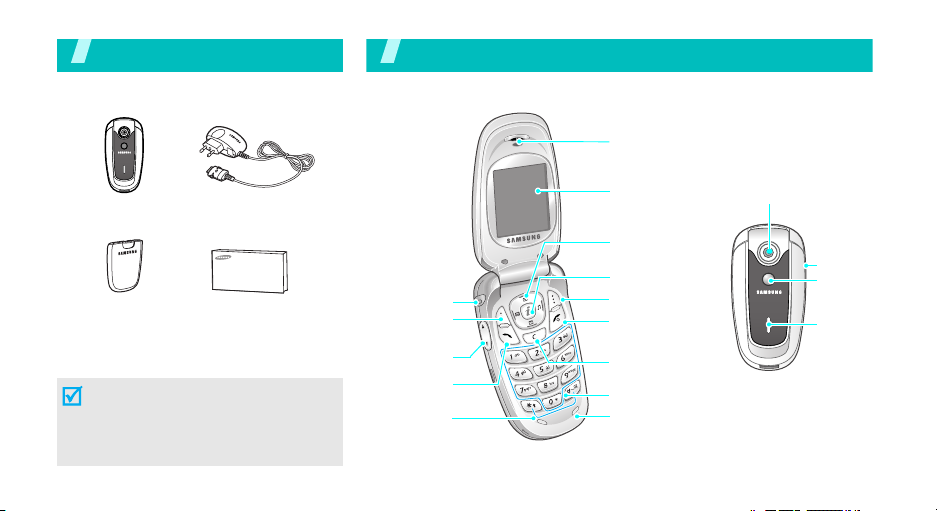
Розпакування
Переконайтеся у наявності всіх елементів
Ваш телефон
Кнопки, функції та розміщення
Динамік
Телефон
Акумулятор
Зарядний пристрій
Посібник користувача
Різноманітні аксесуари можна придбати у
свого місцевого дилера компанії Samsung.
Елементи, що постачаються з Вашим
телефоном, та аксесуари у Вашого
дилера компанії Samsung можуть
різнитися в залежності від Вашої країни
та постачальника послуг.
6
Гнізд о для
гарнітури
Ліва
програмна
клавіша
Клавіші
гучності
Клавіша
набору
Клавіші
спеціальних
функцій
Дисплей
Клавіші навігації
(Вгору/Вниз/
Ліворуч/Праворуч)
Клавіша доступу
до WAP
Права програмна
клавіша
Клавіша увімкнення/
вимкнення/виходу з
меню
Клавіша скасування/
виправлення
Літерно-цифрові
клавіші
Мікрофон
Об’єктив фотокамери
Фотокамера
Клавіша
Дзеркало
Послуга
Службове
свiтло
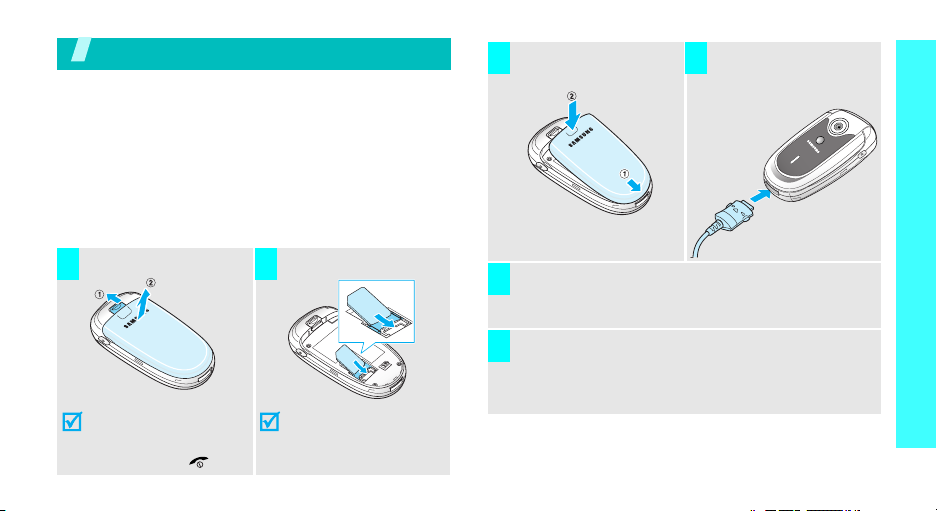
Початок роботи
Перше використання телефону
Інформація щодо SIM-картки
Коли Ви передплачуєте послуги стільникової мережі, Ви
отримуєте вставну картку SIM (Subscriber Identity Module –
Модуль ідентифікації абонента) з такою інформацією про
підключення, як Ваш PIN та наявні додаткові послуги.
Настроювання телефону та заряджання
акумулятора
Вийміть акумулятор.
1 2
Вставте SIM-картку.
Встановіть акумулятор. Приєднайте до
3 4
З’єднайте пристрій зі стандартною розеткою
5
електромережі.
Коли акумулятор телефону повністю зарядиться
6
(піктограма акумулятора перестане блимати),
від’єднайте пристрій від електромережі.
телефону зарядний
пристрій.
Початок роботи
Якщо
телефон вже
увімкнений, спершу
вимкніть його, натиснувши
та потримавши [].
Упевніться, що позолочені
кольорові контакти картки
повернуті всередину
телефону.
7
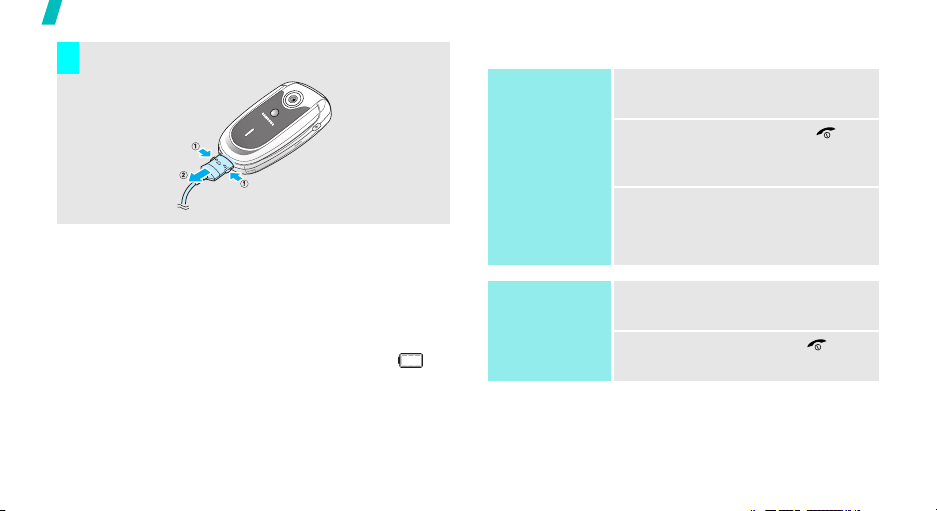
Початок роботи
Від’єднайте зарядний пристрій від телефону.
7
Індикатор низького заряду акумулятора
Коли рівень заряду акумулятора низький:
• подається сигнал попередження,
• відображається повідомлення про низький заряд
акумулятора та
• блимає піктограма розрядженого акумулятора [].
Якщо заряд акумулятора дуже низький, телефон
автоматично вимкнеться. Перезарядіть акумулятор.
8
Увімкнення та вимкнення живлення
Увімкнення
живлення
Не вмикайте
телефон, якщо
користування
мобільним
телефоном
заборонене.
Вимкнення
1. Відкрийте телефон.
2. Натисніть та утримуйте [ ], щоб
увімкнути телефон.
3. Якщо необхідно, введіть PIN-код
та натисніть <
1. Відкрийте телефон.
2. Натисніть і утримуйте [].
Taк
>.
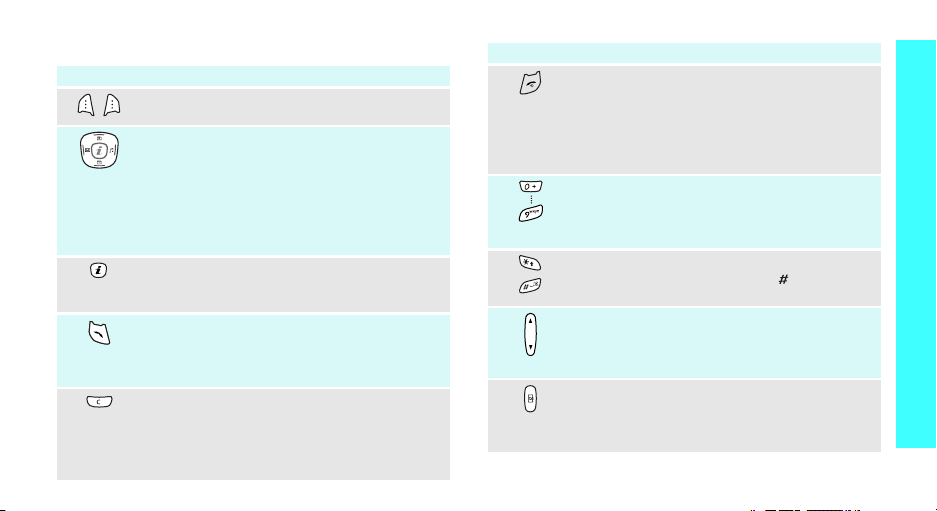
Клавіші та дисплей
Клавіші Опис
Виконують функцію, відображену у нижньому
рядку дисплея.
В режимі очікування надають доступ до таких
меню.
• Вгору:
• Вниз:
• Ліворуч:
• Праворуч:
В режимі "Меню" прокручують опції меню.
В режимі очікування слугує для запуску браузера
WAP (Wireless Application Protocol – Протокол
для програм бездротового зв’язку).
Слугує для здійснення дзвінка чи відповіді на нього.
В режимі очікування надає доступ до номерів, які
набиралися останніми, а також пропущених та
отриманих дзвінків.
Видаляє введені символи.
В режимі "Меню" слугує для повернення до
попереднього рівня меню.
Під час утримування в режимі очікування слугує
для створення нового нагадування.
Календар
Фотокамера
Створити в SMS повідомлення
Звук дзвінка
Клавіші Опис
Слугує для завершення дзвінка.
Коли утримується натиснутою, вмикає та
вимикає телефон.
В режимі "Меню" слугує для скасування вводу
інформації і повернення телефону в режим
очікування.
Слугує для введення цифр, літер і деяких
спеціальних символів.
В режимі очікування утримуйте
отримання доступу до голосової пошти.
Слугує для введення спеціальних символів.
В режимі очікування утримуйте
увімкнути чи вимкнути режим "Без звуку".
Слугує для регулювання гучності телефону.
В режимі очікування слугує для регулювання
(ліворуч)
(праворуч)
гучності звуків клавіш.
Утримуйте в режимі очікування, щоб увімкнути
фотокамеру.
В режимі фотокамери слугує для
фотографування.
[1] для
[]
, щоб
Початок роботи
9
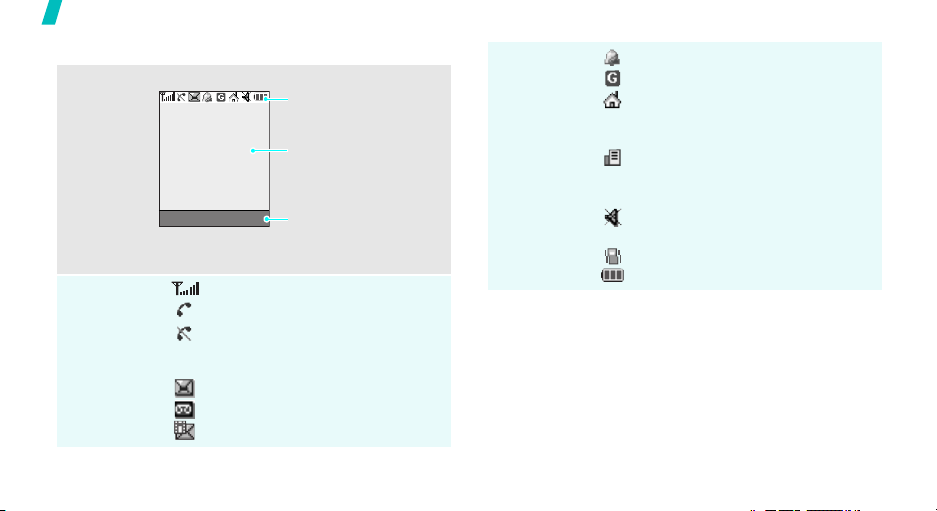
Початок роботи
Дисплей
Вигляд
Піктограми
10
Дисплей розподіляється на три зони.
Піктограми
відображуються різноманітні
піктограми.
Текст та малюнки
відображуються
повідомлення, вказівки та
інформація, що вводиться.
Меню Тел.Кн.
Індикатори функцій
програмних клавіш
відображуються функції, які
у даний момент виконують
дві програмні клавіші.
Потужність сигналу прийому
Здійснюється дзвінок
За межами покриття мережі;
здійснювати чи отримувати дзвінки
неможливо
Нове текстове повідомлення
Нове повідомлення голосової пошти
Нове мультимедійне повідомлення
Піктограми
(продовження)
Заведено будильник
Мережа GPRS
Домашня мережа, якщо Ви
зареєструвалися для відповідної
послуги
Офісна мережа, якщо Ви
зареєструвалися для відповідної
послуги
Увімкнений режим "Без
звуку"
стор. 12
Встановлено вібродзвінок
стор. 33
Рівень заряду акумулятора
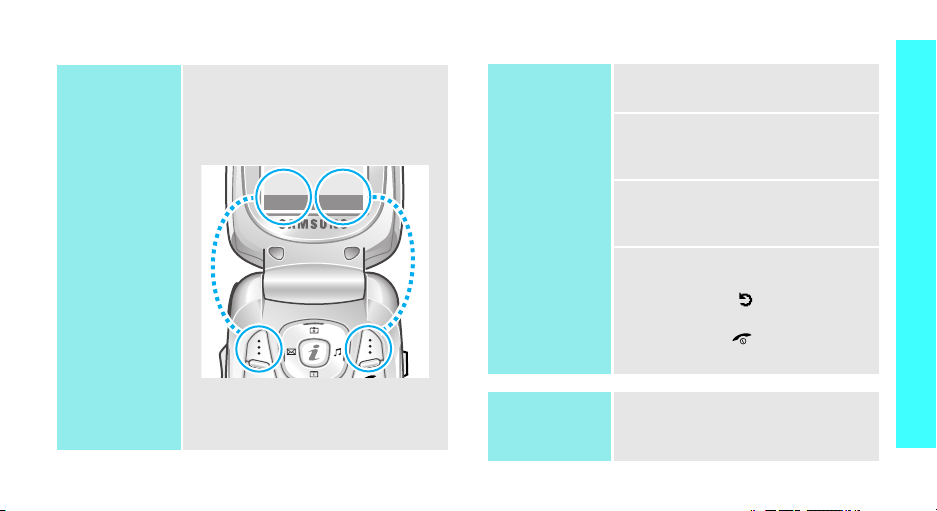
Функції доступу до меню
Використання
програмних
клавіш
Призначення програмних клавіш
змінюються в залежності від функції,
яка наразі використовується. Їхнє
поточне призначення відображається
в нижньому рядку дисплея.
Меню Тел.кн.
Натисніть ліву
програмну клавішу,
щоб увійти в режим
Меню
.
Натисніть праву
програмну клавішу,
щоб увійти в меню
Теле фонна книга
Початок роботи
Вибір опцій
Використання
.
швидкого
доступу
1. Натисніть відповідну програмну
клавішу.
2. Натискайте клавіші навігації, щоб
переміщуватися до наступної чи
попередньої опції.
3. Натисніть <
Обрати
>, щоб
підтвердити вибір відображеної
функції чи виділеної опції.
4. Для виходу виберіть один з таких
способів:
• Натисніть <> або [C], щоб
перейти на один рівень вгору.
• Натисніть [ ], щоб повернутися
в режим очікування.
Натисніть цифрову клавішу, що
відповідає потрібній опції.
11
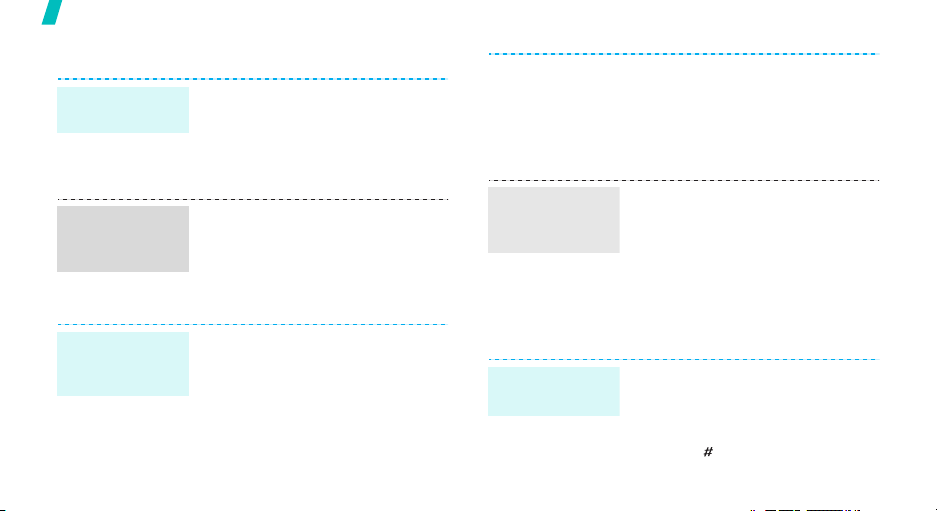
Початок роботи
Настроювання телефону
Мова
дисплея
Мелодія
сигналу
дзвінка
Заставка в
режимі
очікування
12
1. В режимі очікування натисніть
<
Меню
телефону
меню
2. Виберіть мову.
1. В режимі очікування натисніть
<
Меню
звуку
2. Виберіть категорію звуків.
3. Виберіть мелодію дзвінка.
Можна встановити, щоб в режимі
очікування відображувалися заставки.
1. В режимі очікування натисніть
<
Меню
телефону
Заставка
2. Виберіть категорію зображень.
> та виберіть
Мова
.
> та виберіть
Звук дзвінка
> та виберіть
Дисплей
.
Настройка
Мова
Настройка
.
Настройка
Колір елементів
дисплея в
режимі "Меню"
Режим "Без
звуку"
3. Перейдіть до зображення та
натисніть <
4. Перейдіть до потрібного
зображення.
5. Натисніть <
Можна змінити колір елементів
дисплея, наприклад, назв панелей та
виділених елементів.
1. В режимі очікування натисніть
<
Меню
телефону
Кольорова схема
2. Виберіть кольорову схему.
Телефон можна переключити в режим
"Без звуку", щоб він не турбував
людей своїми звуками.
В режимі очікування натисніть і
утримуйте [].
Дивит
>.
Обрати
> та виберіть
Дисплей
.
>.
Настройка
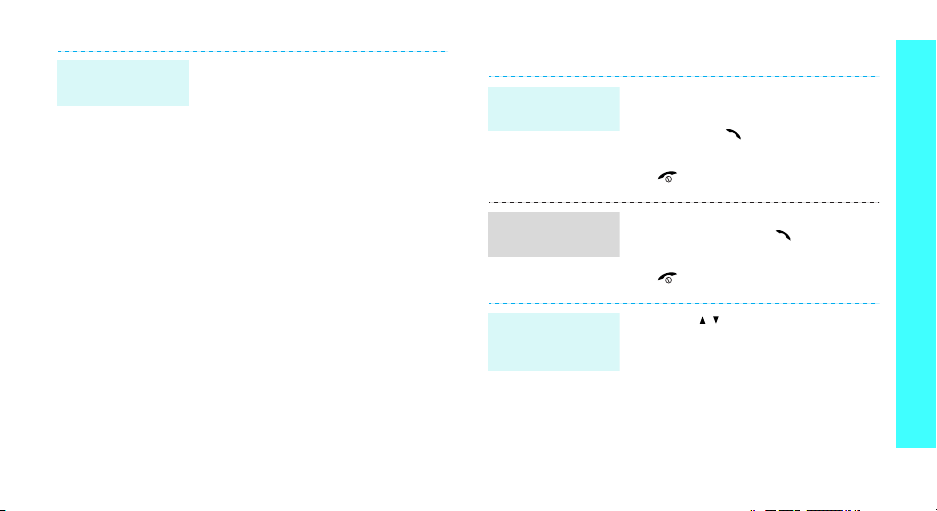
Блокування
телефону
Ви можете захистити телефон
паролем від несанкціонованого
використання.
1. В режимі очікування натисніть
<
Меню
> та виберіть
телефону
пароля
2. Введіть стандартний пароль
"00000000" та натисніть <
3. Введіть новий пароль від 4 до 8
цифр та натисніть <
4. Введіть новий пароль ще раз і
натисніть <
5. Виберіть
6. Виберіть
7. Введіть пароль і натисніть <
.
Taк
Блокування телефону
Увімкнено
Безпека
Taк
>.
Настройка
Зміна
Taк
>.
.
Taк
>.
Здійснення дзвінків та відповідь на них
Здійснення
дзвінка
Відповідь на
дзвінок
Регулювання
.
гучності під час
дзвінка
>.
1. Введіть код регіону та номер
телефону.
2. Натисніть [].
3. Для завершення дзвінка натисніть
[].
1. Коли телефон подає звуковий
сигнал, натисніть [].
2. Для завершення дзвінка натисніть
[].
Натисніть [ / ].
Початок роботи
13
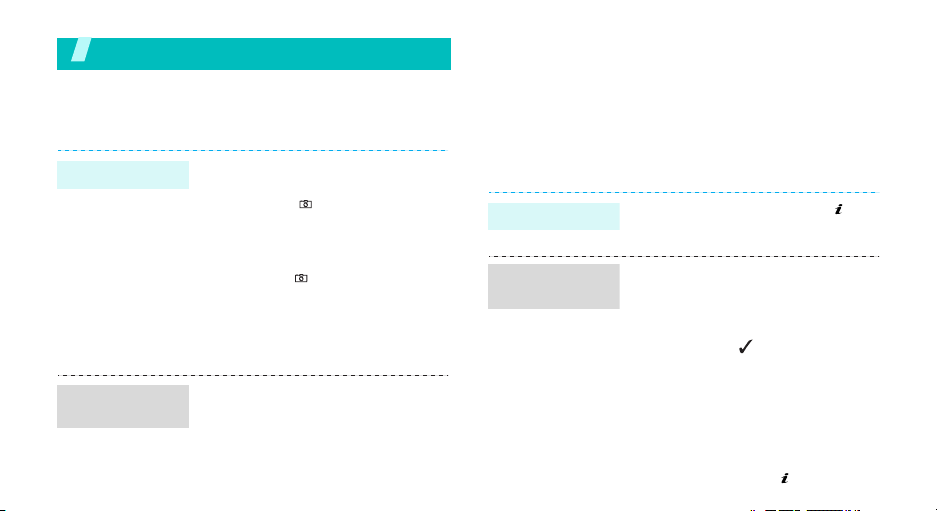
Інші функції телефону
Знайомство з фотокамерою, WAP, повідомленнями та іншими
спеціальними функціями
Використання фотокамери
Фотографування
Перегляд
фотографій
14
1. Відкрийте телефон.
2. В режимі очікування натисніть та
утримуйте [ ], щоб увімкнути
камеру.
3. Спрямуйте об’єктив на об’єкт та
настройте зображення.
4. Натисніть [ ], щоб
сфотографувати. Фотознімок
зберігається автоматично.
5. Натисніть [C], щоб зробити інший
знімок.
1. В режимі очікування натисніть
[Вгору].
2. Виберіть
3. Перейдіть до потрібної фотографії.
4. Натисніть <
Мої фотографії
Дивит
>.
.
Перегляд WAP-сторінок
За допомогою вбудованого браузера WAP (Wireless Access
Protocol – Протокол для програм бездротового зв’язку)
можна легко отримати доступ до бездротового Інтернету
для отримання різноманітних послуг, що були введені
останнім часом, інформації, а також для завантаження
вмісту з Інтернету.
Запуск браузера
Навігація в
Інтернеті
В режимі очікування натисніть [].
• Для прокручування елементів
браузера натискайте [Вгору] або
[Вниз].
• Для вибору елемента
натискайте <>.
• Для повернення на попередню
сторінку натисніть [C].
• Щоб відкрити меню браузера,
натисніть <
Меню браузера
• Для доступу до опцій для WAPсторінок натисніть [].
Меню
> та виберіть
.
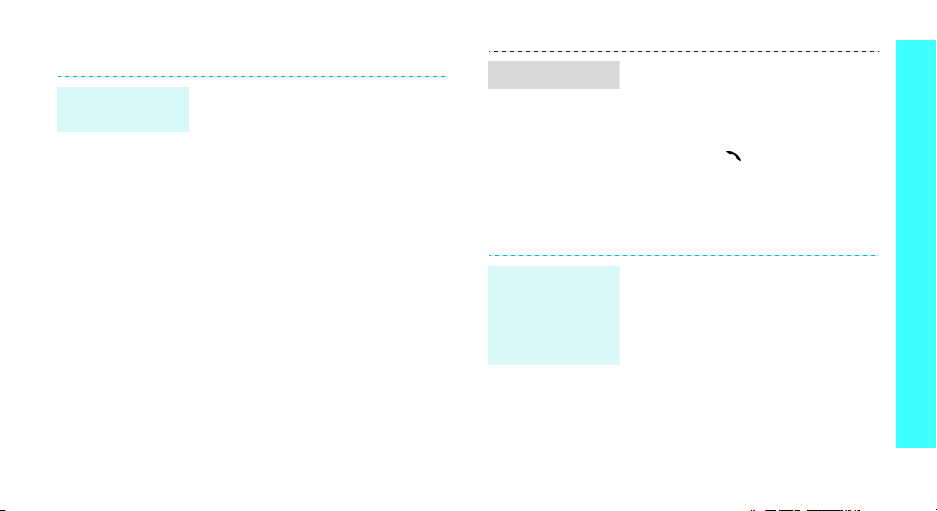
Використання телефонної книги
Додавання
запису
В пам’ять телефону
1. В режимі очікування введіть номер
телефону і натисніть <
2. Виберіть
3. Виберіть тип номера.
4. Введіть ім’я та натисніть <
На SIM-картку
1. В режимі очікування введіть номер
2. Виберіть
3. Введіть ім’я та натисніть <
4. Введіть номер розміщення.
5. Натисніть <
Телефон
телефону і натисніть <
SIM
.
Так
запис.
>, щоб зберегти
.
Зберег.
Так
Зберег.
Так
Інші функції телефону
Пошук записів
>.
>.
1. В режимі очікування натисніть
<
Тел.Кн.>
та виберіть
2. Виберіть запис.
3. Виберіть номер, якщо необхідно.
4. Натисніть [ ], щоб набрати
номер, або <
отримати доступ до опцій.
Опції
Знайти ім’я
>, щоб
.
Надсилання повідомлень
>
>.
Надсилання
коротких
текстових
повідомлень
(SMS)
1. В режимі очікування натисніть
[Ліворуч] або <
Повідомлення
повідомлення
2. Введіть текст повідомлення.
3. Натисніть <
Відправити
4. Введіть номер одержувача.
5. Натисніть <
повідомлення.
Меню
> і виберіть
SMS
Створити
Опції
> і виберіть
.
Так
>, щоб надіслати
.
15
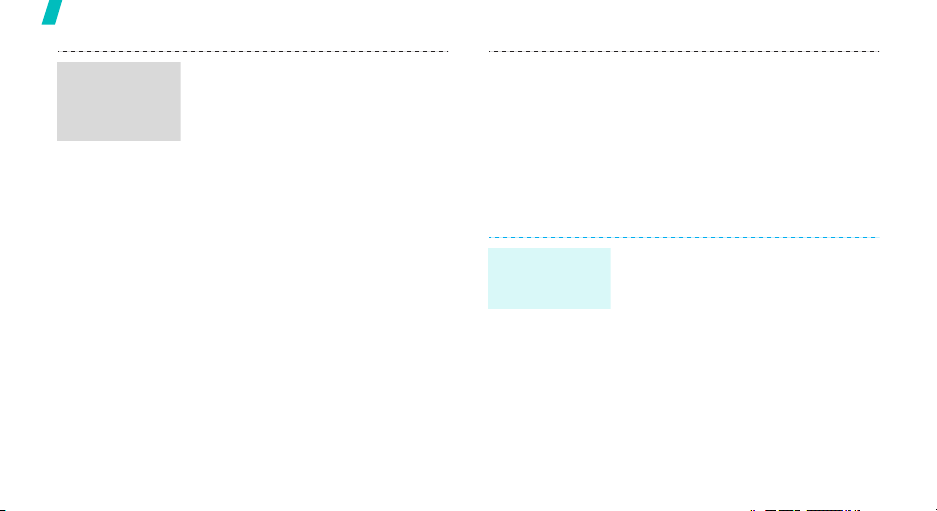
Інші функції телефону
Надсилання
мультимедійних
повідомлень
(MMS)
16
1. В режимі очікування натисніть
<
Меню
> і виберіть
Повідомлення
повідомлення
2. Натисніть <
3. Введіть тему повідомлення та
натисніть <
4. Натисніть <
Картинка
5. Додайте файл зображення.
6. Перейдіть до поля
<
Дода.
7. Додайте звуковий файл.
8. Перейдіть до поля
і натисніть <
9. Введіть текст повідомлення.
10. Натисніть <
Виконано
MMS
Створити
Дода.
> у полі
Тема
Так
>.
Дода.
> у полі
.
Звук
>.
Дода.
Опції
.
і натисніть
Повідомлення
>.
> і виберіть
11. Натисніть <
Відправити
.
.
12. Виберіть порожню комірку.
13. Введіть одержувача.
14. Натисніть <
надіслати повідомлення.
Опції
> і виберіть
.
Вiдправ
>, щоб
Перегляд повідомлень
Перегляд
текстових
повідомлень
Коли з’являється повідомлення:
Натисніть <
повідомлення.
У папці "Вхідні":
1. В режимі очікування натисніть
2. Виберіть повідомлення.
Дивит
<
Меню
> і виберіть
Повідомлення
повідомлення
> Відобразиться
SMS
Вхідні
.
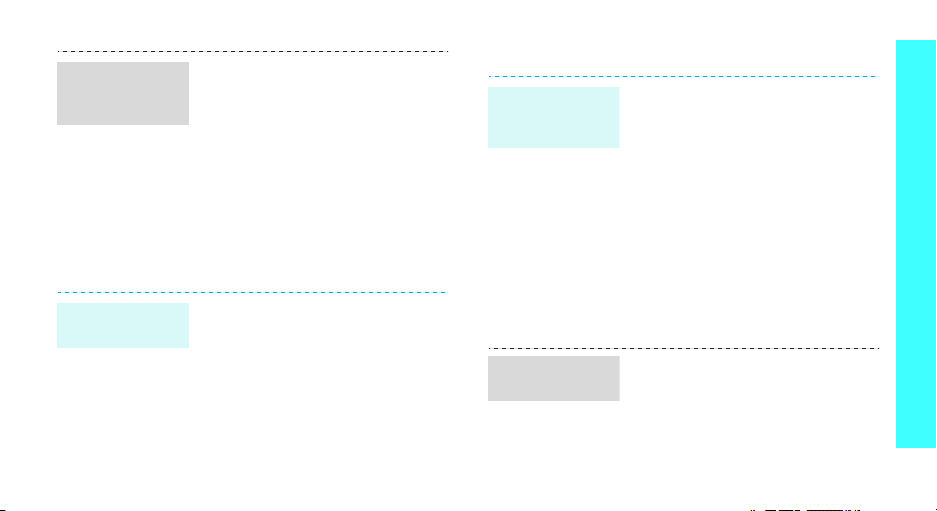
Перегляд
мультимедійних
повідомлень
Доступ до
голосової пошти
Коли з’являється повідомлення:
1. Натисніть <
2. Натисніть <
Вилучити
повідомлення.
У папці "Вхідні":
1. В режимі очікування натисніть
<
Меню
Повідомлення
повідомлення
2. Виберіть повідомлення.
1. В режимі очікування натисніть і
утримуйте [1].
2. Виконайте вказівки системи.
Дивит
>.
Опції
> і виберіть
. Відобразиться
> і виберіть
MMS
Вхідні
.
Керування планами
Створення
нового
нагадування
Доступ до
планування
1. В режимі очікування натисніть та
2. Введіть вміст нагадування і
3. Виберіть тип нагадування.
4. Виберіть дату.
5. Введіть час для нагадування і
6. Натисніть <
7. Введіть час для подавання
8. Виберіть звук сигналу.
1. В режимі очікування натисніть
2. Виберіть число.
3. Натисніть [Ліворуч] чи [Праворуч],
утримуйте клавішу [C].
натисніть <
натисніть <
сигнал.
сигналу і натисніть <
[Вниз].
щоб переглянути плани на
вибраний день.
Так
>.
Так
>.
Так
>, щоб встановити
Так
>.
Інші функції телефону
17
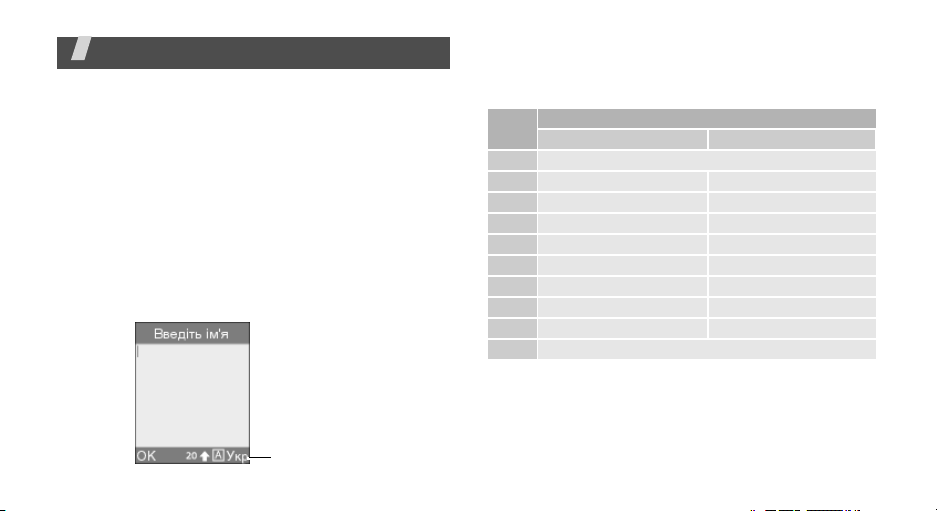
Введення тексту
Режими "АБВ", "T9", "Цифри" та "Символи"
Ви можете вводити текст для деяких функцій, таких як
обмін повідомленнями, телефонна книга чи органайзер, в
режимах "АБВ", "T9", "Цифри" та "Символи".
Зміна режиму введення тексту
Індикатор режиму введення тексту відображається, коли
курсор знаходиться у текстовому полі.
Для зміни режиму введення тексту натисніть праву
програмну клавішу і виберіть режим.
Приклад
18
: Введення імені у телефонну книгу
Індикатор режиму
введення тексту
Використання режиму "АБВ"
Натискайте відповідну клавішу до тих пір, поки на екрані
не з’явиться потрібний символ.
Клавіша
1
.,-?!’@:1
2
АБВГҐ 2 абвг ґ 2
3
Д E ЄЖЗЁ3 деєжзё3
4
ИІЇЙКЛ4 иі ї йк л4
5
МНОП 5 мно п 5
6
РСТУ6 рсту6
7
ФХЦЧ7 фх ц ч 7
8
ШЩЪЫ8 шщъы8
9
ЬЭЮЯ9 ьзюя9
0
0
Поради щодо використання режиму "АБВ"
• Щоб двічі ввести ту саму літеру чи іншу літеру,
розташовану під тією самою клавішею, зачекайте, поки
курсор автоматично не переміститься праворуч, або
натисніть [Праворуч]. Потім введіть наступну літеру.
Символи у порядку відображення
Верхній регістр Нижній регістр
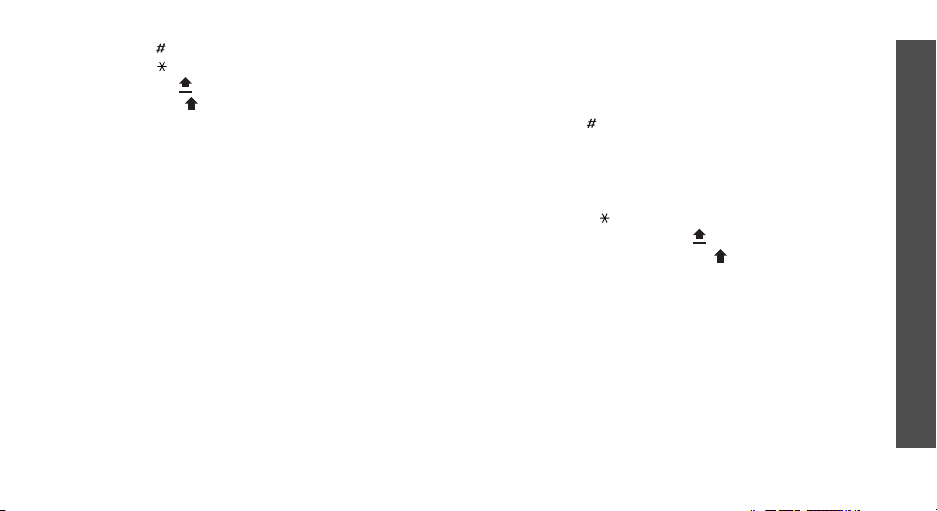
• Натисніть [ ], щоб вставити пропуск.
• Натисніть [], щоб переключити регістр. Доступні
великі літери ( ), нижній регістр (без індикатора) та
перша велика ().
• Натисніть [Ліворуч] або [Праворуч], щоб перемістити
курсор.
• Натисніть [C], щоб видалити символи один за одним.
Натисніть і потримайте натиснутою клавішу [C], щоб
очистити дисплей.
Використання режиму "Т9"
T9 – це режим інтелектуального введення тексту, який
дозволяє вводити будь-який символ лише з одним
натисканням клавіші.
Введення слів в режимі T9
1. Натисніть [2] - [9], щоб почати вводити слово. Для введення
однієї літери натискайте кожну клавішу один раз.
Наприклад, натисніть [5], [6], [4], [2], [4] та [6], щоб
ввести "Привіт".
T9 передбачає слово, яке Ви вводите, і воно може
змінюватися з кожним натисканням клавіші.
2. Перш ніж редагувати чи видаляти введені символи,
введіть слово повністю.
3. Якщо відображується правильне слово, перейдіть до
кроку 4. В іншому разі натисніть [0]. Щоб відобразити
варіанти слова для Of та Me (англійська мова),
використовуйте [6] та [3].
4. Натисніть [ ], щоб вставити пропуск і ввести наступне
слово.
Поради щодо використання режиму "Т9"
• Натискайте [1] для автоматичного введення крапок та
апострофів.
• Натискайте [ ], щоб переключати регістр в режимі
"Т9". Наявні великі літери ( ), нижній регістр (без
індикатора) та перша велика ().
• Натискайте [Ліворуч] або [Праворуч], щоб
переміщувати курсор.
• Натискайте [C], щоб видаляти символи один за одним.
Натискайте і утримуйте натиснутою клавішу [C], щоб
очистити дисплей.
Додавання нового слова у словник T9
Для деяких мов ця функція може бути недоступна.
1. Введіть слово, яке потрібно додати.
2. Натисніть [0], щоб відобразити інші варіанти слів для
натиснутих клавіш. Якщо варіантів слів більше немає,
у нижньому рядку дисплея з’явиться
Додати
.
Введення тексту
19
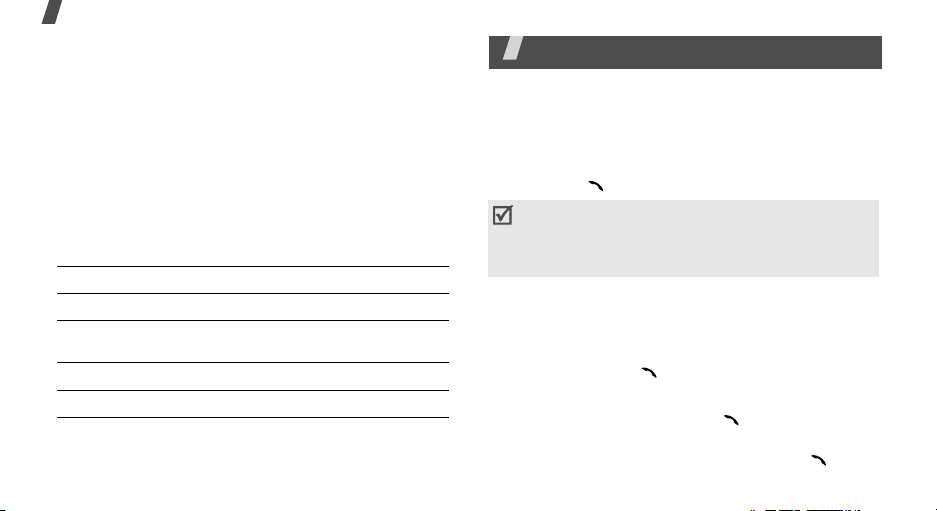
Функції дзвінків
3. Натисніть <
4. Введіть потрібне слово в режимі "АБВ" і натисніть
<
Taк
Додати
>.
>.
Використання режиму "Цифри"
В режимі "Цифри" вводяться цифри.
Натисніть клавіші з відповідними цифрами, які потрібно
ввести.
Використання режиму "Символи"
В режимі "Символи" вводяться символи.
Щоб... Натисніть...
відобразити більше символів [Вгору] або [Вниз].
вибрати символ
видалити символ [C].
вставити символ <
20
відповідну цифрову
клавішу.
Taк
>.
Функції дзвінків
Розширені функції дзвінків
Здійснення дзвінків
1. В режимі очікування введіть код регіону та номер
телефону.
2. Натисніть [].
Натисніть [C]
або натисніть та утримуйте [C], щоб очистити весь
дисплей. Ви можете перемістити курсор, щоб
відредагувати неправильно введену цифру.
Здійснення міжнародних дзвінків
1. В режимі очікування натисніть та утримуйте клавішу
[0]. З’явиться символ +.
2. Введіть код країни, код регіону та номер телефону і
натисніть клавішу [].
Повторний набір останніх набраних номерів
1. В режимі очікування натисніть [ ], щоб відобразити
список недавніх номерів.
2. Перейдіть до потрібного номера і натисніть [].
, щоб видалити останню введену цифру,
